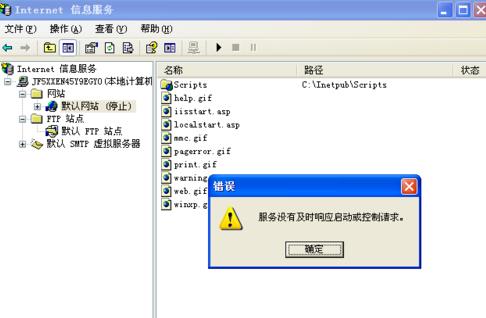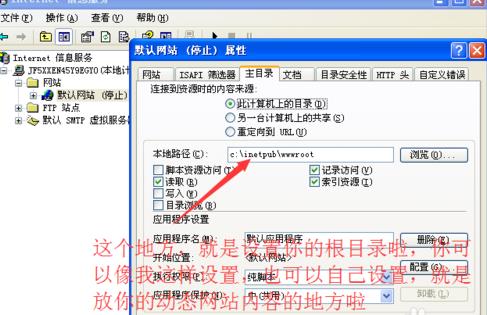iis5.1安装包
- 类型:拨号工具
- 大小:11M
- 平台:WinAll
- 语言:简体中文
- 版本:5.1
- 时间:2022-09-06 17:39

IIS是Internet Information Services的缩写,是一个World Wide Web server。Gopher server和FTP server全部包容在里面。 IIS意味着你能发布网页,并且有ASP(Active Server Pages)、JAVA、VBscript产生页面,有着一些扩展功能。IIS支持一些有趣的东西,象有编辑环境的界面(FRONTPAGE)、有全文检索功能的(INDEX SERVER)、有多媒体功能的(NET SHOW)

iis5.1安装包安装教程
1.先在本站下载安装iis5.1,然后解压到桌面上
2.打开控制面板-添加删除程序-添加删除Windows组件,找到IIS5.1对应目录即可
3.在安装过程中会出现多次目录查找,没关系,他要什么就找到iis5.1对应目录给他自己复制安装就可以了。
4.安装好以后,找到桌面,管理工具-Internet信息服务
5.我们接着配置网站,就可以轻松打开ASP网站了,搞动态网站了,设置步骤如下
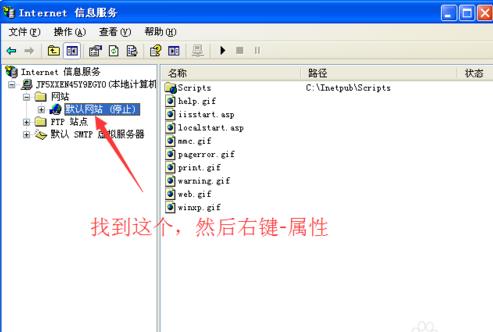
6.第一个,网站设置,主目录设置,然后是文档设置。
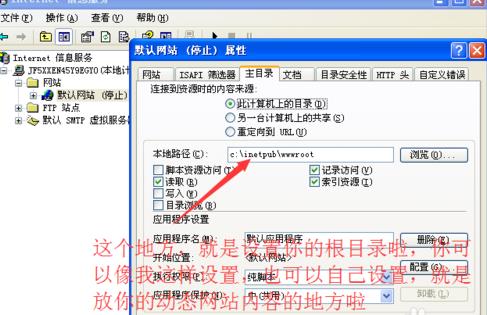
7.设置完毕以后,就可以启动项目了,在浏览器内输入localhost就可以了。
8.但是在启动过程中出现了如下问题呢,服务没有及时响应或控制请求。肿么办呢?
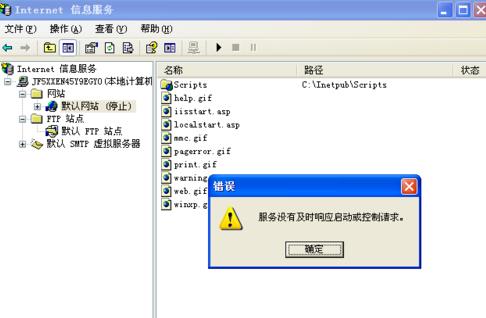
9.控制面板-添加删除程序-添加删除程序,显示更新,卸载删除跟IIS相关的几个漏洞安全更新补丁即可,包括KB939373、KB2290570和KB2124261。
iis5.1安装包常见问题
1.IIS安装过程中,如果出现某些文件无法复制,则可能是该IIS不适合你的系统,请换一个 对应于系统的IIS,IIS版本说明如下.
Windows XP_SP1 ,XP_SP2 ,XP_SP3 系统 适用 IIS5.1版本
Windows 2000 系统 适用 IIS5.0 版本
Windows server 2003系统 适用 IIS 6.0 版本
Windows Server 2008 ,Vista 系统 适用 IIS 7.0 版本
2.能完成IIS的安装即无法正常使用等问题,部分原因如下
可能与迅雷等网络工具TCP 端口产生冲突,打开控制面板----双击"性能和维护"打开---
"管理工具"----"Internet 信息服务"---"网站"---"选择"默认网站"右击---选择"属性"
菜单---在默认网站属性窗体分页框内选择"网站"标题---"TCP 端口" ----设为80即可完 成(IIS 默认80端口.如果使用其它端口,如8080,测试时需http://localhost:8080).
3.IIS 80端口被占用的解决方法
cmd 命令窗口----输入netstat -abn ->c:/port80.txt然后到c盘port80.txt文件中找到 占用80端口的程序pid,记下pid.打开任务管理器,点击"查看"/选择列,勾选"PID(进程标识 符)",然后单击"进程"标签,找到80端口对应的pid,就可以看到是哪个程序占用的了,更改 这个程序的port,再重启这个程序,使更改生效.再次启动iis.